5 løsninger for å tilbakestille iPod Touch [rask og effektiv]
‘Min iPod Touch sitter fast, og den ser ikke ut til å fungere ordentlig. Er det noen løsning for å tilbakestille iPod Touch og fikse at den fungerer?’
Hvis du også er en iPod Touch-bruker, kan det hende du er i en lignende situasjon. Mange iPod Touch-brukere vil gjerne tilbakestille iOS-enheten sin for å feilsøke et problem. Bortsett fra det, kan du også tilbakestille iPod Touch til fabrikkstandard for å gjenopprette innstillingene og slette dataene også. Det spiller ingen rolle hvilke krav du har, du kan enkelt oppfylle dem i denne veiledningen.
Vi vil tilby alle slags løsninger for myk tilbakestilling, fabrikkinnstilling og til og med hard tilbakestilling av iPod Touch enkelt. La oss bli kjent med hvordan du tilbakestiller iPod Touch som en proff på forskjellige måter.

- Forberedelser før tilbakestilling av iPod Touch
- Løsning 1: Slik tilbakestiller du iPod Touch myk
- Løsning 2: Hvordan hardt tilbakestille iPod Touch
- Løsning 3: Ett klikk for å tilbakestille iPod Touch til fabrikkinnstillinger
- Løsning 4: Tilbakestill iPod Touch til fabrikkinnstillinger uten iTunes
- Løsning 5: Tilbakestill iPod Touch til fabrikkinnstillinger via gjenopprettingsmodus
Forberedelser før tilbakestilling av iPod Touch
Før du lærer hvordan du tilbakestiller iPod Touch til fabrikkstandard, er det visse forebyggende tiltak du bør ta.
- Først må du sørge for at iOS-enheten din er ladet nok til å fullføre tilbakestillingen.
- Siden fabrikktilbakestillingen vil slette eksisterende data, foreslås det at du tar en sikkerhetskopi av viktige filer på forhånd.
- Hvis iPod-en ikke fungerer som den skal, bør du vurdere å utføre en myk eller hard tilbakestilling først. Hvis ingenting annet ville fungere, tilbakestill iPod Touch til fabrikkstandard i stedet.
- Hvis du kobler den til iTunes, sørg for at den har blitt oppdatert på forhånd.
- Sørg for at du kjenner passordet til enheten for å tilbakestille den til fabrikk via innstillingene.
- Hvis du ønsker å gjenopprette en tidligere sikkerhetskopi etter en tilbakestilling, må du skrive inn Apple ID og passord som allerede er knyttet til enheten.
Løsning 1: Slik tilbakestiller du iPod Touch myk
Dette er den enkleste løsningen for å fikse et mindre problem med iPod Touch. Ideelt sett er en normal omstart av enheten kjent som en ‘myk tilbakestilling’. Dette er fordi det ikke vil føre til noen drastiske endringer i iPod-en eller slette lagret innhold. Derfor kan du myk tilbakestille iPod Touch for å løse et mindre problem og vil ikke lide av tap av data samtidig.
1. For å myk tilbakestille en iPod Touch, trykk på av/på-tasten litt og slipp den.
2. Når strømglidebryteren vises på skjermen, sveiper du den for å slå av enheten.
3. Vent en stund og trykk på av/på-tasten igjen for å starte iPod Touch på nytt.
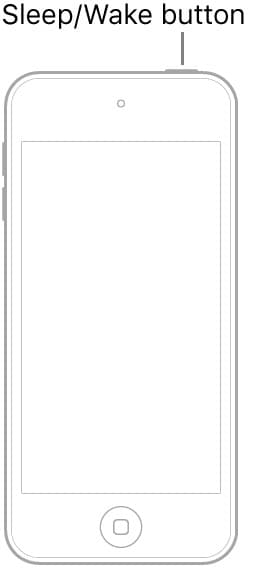
Løsning 2: Hvordan hardt tilbakestille iPod Touch
Hvis iPod Touch har sittet fast eller ikke svarer, bør du ta noen drastiske tiltak. En av de beste måtene å fikse dette på er å gjøre en hard tilbakestilling på iPod Touch. Dette vil bryte den pågående strømsyklusen til enheten din og starte den på nytt til slutt. Siden vi med kraft ville starte iPod Touch på nytt, er det kjent som en ‘hard reset’. Den gode tingen er at den harde tilbakestillingen av iPod Touch heller ikke vil forårsake uønsket tap av data.
1. For å tilbakestille iPod Touch, trykk og hold inne strømtasten (vekke/dvale) og Hjem-knappen samtidig.
2. Fortsett å holde dem i minst ti sekunder til.
3. Slipp dem når iPod-en din ville vibrere og Apple-logoen vises på skjermen.
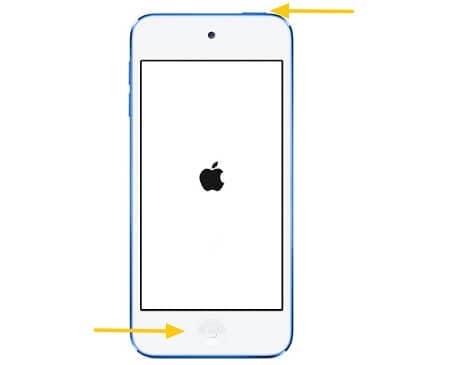
Løsning 3: Ett klikk for å tilbakestille iPod Touch til fabrikkinnstillinger
Noen ganger er en ren myk eller hard tilbakestilling ikke i stand til å fikse et iOS-problem. Også mange brukere trenger ganske enkelt å slette eksisterende data på enheten sin på grunn av forskjellige årsaker. I dette tilfellet kan du ta hjelp av DrFoneTool – Data Eraser (iOS). Med et enkelt klikk vil applikasjonen bli kvitt alle slags lagrede data og innstillinger fra iPod Touch. Derfor, hvis du videreselger din iPod, bør du ta hjelp av dette verktøyet for fjerning av data. Den har forskjellige dataslettealgoritmer slik at det slettede innholdet ikke kan hentes selv med et datagjenopprettingsverktøy.

DrFoneTool – Data Eraser
Effektiv løsning for å tilbakestille iPod touch til fabrikkstandard
- Med bare ett klikk kan DrFoneTool – Data Eraser (iOS) slette alle typer data fra iPod Touch uten ytterligere gjenopprettingsomfang.
- Den kan kvitte seg med lagrede bilder, videoer, lyd, dokumenter og alt annet innhold på en problemfri måte.
- Brukere kan velge graden av slettealgoritmen. Ideelt sett, jo høyere grad, jo vanskeligere er det å gjenopprette data.
- Verktøyet lar oss også komprimere de lagrede bildene eller overføre dem for å få mer ledig plass på enheten.
- Den kan også brukes til å kvitte seg med private og selektive data. Ved å bruke viskelæret for private data kan du først forhåndsvise innholdet du ønsker å slette.
Hvis du har kort tid, kan du bruke dette komplette dataviskelæret til å fjerne all slags lagret innhold fra iPod Touch. Dette vil automatisk gjenopprette den til fabrikkinnstillingene på kort tid. Slik tilbakestiller du iPod til fabrikk ved hjelp av DrFoneTool – Data Eraser (iOS)
1. Koble iPod Touch til systemet og start DrFoneTool-verktøysettet på det. Gå til ‘Slett’-delen fra hjemmet.

2. På kort tid vil iPod Touch automatisk bli oppdaget av programmet. Gå til delen ‘Slett alle data’ og start prosessen.

3. Du kan velge en slettemodus herfra. Jo høyere modus, desto bedre blir resultatene. Men hvis du har mindre tid, kan du velge et lavere nivå.

4. Nå må du angi den viste nøkkelen for å bekrefte valget ditt, siden prosessen vil føre til en permanent sletting av data. Klikk på ‘Slett nå’-knappen når du er klar.

5. Programmet vil slette alle lagrede data fra iPod Touch i løpet av de neste minuttene. Bare sørg for at iPod Touch forblir koblet til den under hele prosessen.

6. Til slutt vil du bli varslet om at sletteprosessen er fullført. Du kan nå trygt fjerne iPod Touch.

Løsning 4: Tilbakestill iPod Touch til fabrikkinnstillinger uten iTunes
Hvis du vil, kan du også tilbakestille iPod Touch til fabrikkstandard uten iTunes. De fleste tror at de må bruke iTunes for å tilbakestille iPod Touch, noe som er en misforståelse. Hvis iPod Touch fungerer godt, kan du bare gå til innstillingene for å tilbakestille den til fabrikkstandard. Unødvendig å si vil dette slette alle eksisterende data og lagrede innstillinger fra iOS-enheten din til slutt.
1. For å tilbakestille iPod Touch til fabrikkstandard uten iTunes, åpne enheten og lås den opp først.
2. Gå nå til Innstillinger > Generelt > Tilbakestill. Fra de tilgjengelige alternativene, trykk på ‘Slett alt innhold og innstillinger’.
3. Bekreft valget ditt ved å skrive inn passordet til iPod Touch og vent en stund mens enheten starter på nytt med fabrikkinnstillinger.
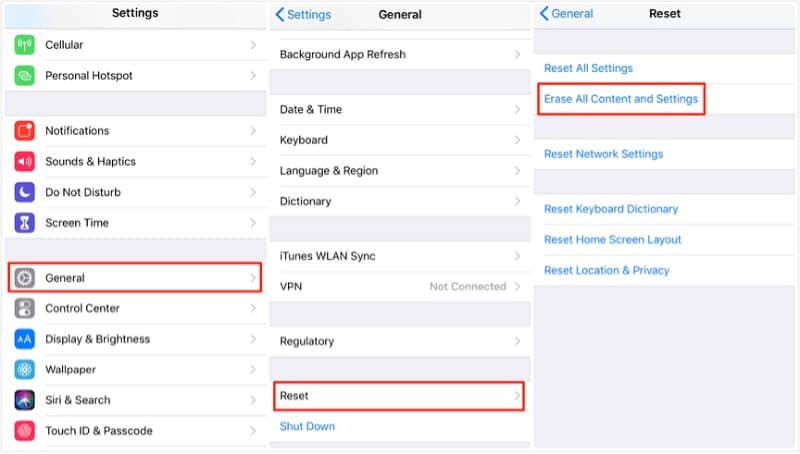
Løsning 5: Tilbakestill iPod Touch til fabrikkinnstillinger via gjenopprettingsmodus
Til slutt, hvis ingenting annet ser ut til å fungere, kan du også tilbakestille iPod Touch til fabrikkstandard ved å starte den i gjenopprettingsmodus. Når iPod Touch er i gjenoppretting og koblet til iTunes, lar den oss gjenopprette hele enheten. Dette vil tilbakestille den til fabrikkinnstillingene og slette alle lagrede data i prosessen. For å lære hvordan du tilbakestiller iPod Touch ved hjelp av iTunes, kan du følge disse grunnleggende trinnene.
1. Start først en oppdatert versjon av iTunes på systemet og slå av iPod. Du kan trykke på av/på-tasten for å gjøre det.
2. Når iPod Touch er slått av, holder du nede Hjem-knappen på den og kobler den til systemet.
3. Fortsett å holde inne Hjem-knappen i noen sekunder, og la den gå når tilkobling-til-iTunes-symbolet vises på skjermen.

4. På kort tid vil iTunes automatisk oppdage at iOS-enheten din er i gjenopprettingsmodus og vil presentere følgende alternativ.
5. Klikk på ‘Gjenopprett’-knappen og bekreft valget ditt ettersom iTunes vil tilbakestille iPod til fabrikkstandard.
Uansett hvordan du ønsker å tilbakestille iPod Touch, må veiledningen ha hjulpet deg i alle mulige scenarier. Du kan bruke dens opprinnelige funksjoner til myk tilbakestilling, hard tilbakestilling eller til og med fabrikkinnstilling av iPod. Bortsett fra det er det lett tilgjengelige verktøy som DrFoneTool – Data Eraser (iOS) og iTunes som også kan hjelpe deg med å gjøre det samme. Hvis du ønsker å få positive resultater på kortere tid, kan du bare prøve DrFoneTool – Data Eraser (iOS). Den kan tørke av hele enheten og tilbakestille iPod Touch med et enkelt klikk. Et brukervennlig og svært effektivt verktøy, det vil garantert være til stor nytte for deg.
Siste artikler